So erstellen Sie einen Zufallszahlengenerator in Excel
Microsoft Office Büro Microsoft Excel Held Übertreffen / / April 02, 2023

Zuletzt aktualisiert am

Müssen Sie eine Reihe von Zufallszahlen generieren? Excel macht dies einfach und unkompliziert. So erstellen Sie einen Zufallszahlengenerator in Excel.
Müssen Sie eine Liste mit Zufallszahlen generieren? Wenn ja, ist es ziemlich einfach, einen Zufallszahlengenerator mit Excel zu erstellen.
Sie können schnell eine Reihe zufälliger Ganzzahlen zwischen zwei Werten Ihrer Wahl generieren. Sie können auch zufällige Dezimalwerte generieren oder sogar eine zufällige Liste mit jedem Wert von 1 bis 20 erstellen.
Wenn Sie bereit sind, zufällig zu werden, erfahren Sie hier, wie Sie einen Zufallszahlengenerator in Excel erstellen.
So generieren Sie Zufallszahlen in Excel mit RANDBETWEEN
Wenn Sie Zufallszahlen in einem bestimmten Bereich generieren möchten, ist die RANDBETWEEN-Funktion ist eine schnelle und einfache Möglichkeit, dies zu tun. Auf diese Weise können Sie zufällige ganze Zahlen zwischen zwei beliebigen Werten generieren, die Sie auswählen.
So generieren Sie Zufallszahlen in Excel mit RANDBETWEEN:
- Klicken Sie in die Zelle, in der Ihre erste Zufallszahl erscheinen soll.
- Typ =RANDZWISCHEN(1.500) Ersetzen Sie „1“ durch die niedrigste Zufallszahl, die Sie generieren möchten, und „500“ durch die höchste.
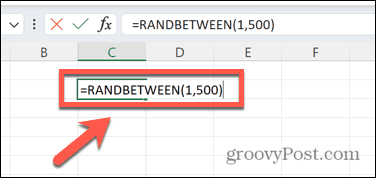
- Drücken Sie Eingeben und eine Zufallszahl im Bereich wird generiert.
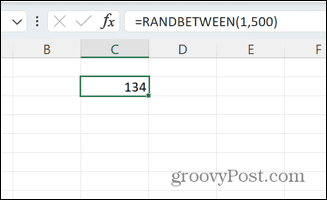
- Klicken und halten Sie das kleine Quadrat unten rechts in der Zelle und ziehen Sie es nach unten, um beliebig viele Zellen mit derselben Formel zu füllen.
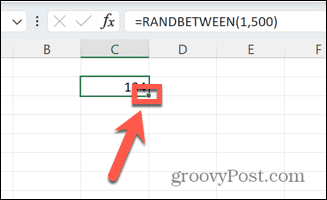
- Die Zahlen werden jedes Mal neu generiert, wenn Sie eine Änderung in Excel vornehmen. Wenn Sie sie gleich halten möchten, Kopieren Sie Ihre Formel und fügen Sie sie als Werte ein.
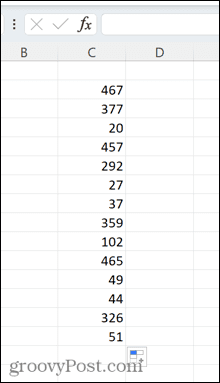
So generieren Sie Zufallszahlen in Excel mit RAND
Sie können das gleiche Ergebnis auch erzielen, indem Sie die verwenden RAND-Funktion, obwohl dies etwas mehr Aufwand erfordert, wenn Sie Ganzzahlen generieren möchten.
So generieren Sie Zufallszahlen in Excel mit RAND:
- Klicken Sie in die Zelle, in der Ihre erste Zahl erscheinen soll.
- Typ =RAND().

- Drücken Sie Eingeben und eine zufällige Dezimalzahl zwischen 0 und 1 wird generiert.
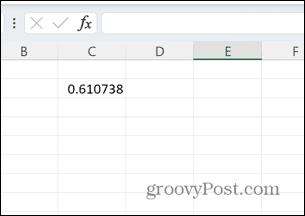
- Wenn Sie dies in eine Ganzzahl umwandeln möchten, ändern Sie Ihre Formel in =RUNDEN(RAND()*100,0).
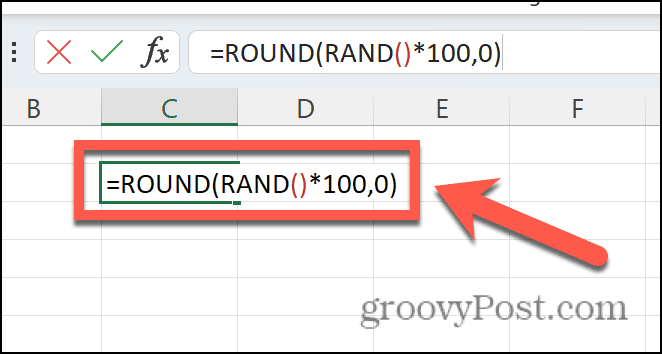
- Dadurch werden Zufallszahlen zwischen 1 und 100 generiert, indem die Dezimalzahl mit 100 multipliziert und auf die nächste ganze Zahl gerundet wird. Sie können „100“ in einen beliebigen Wert ändern.
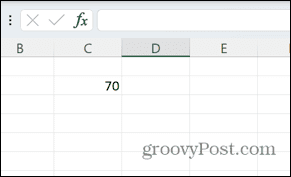
- Um weitere Zufallszahlen auf die gleiche Weise zu erstellen, klicken und halten Sie das kleine Quadrat in der unteren rechten Ecke der Zelle und ziehen Sie es nach unten.
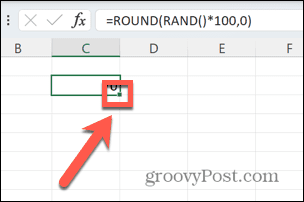
- Jedes Mal, wenn eine neue Formel in Excel verarbeitet wird, werden die Zufallszahlen neu berechnet. Um einen bestimmten Satz von Werten beizubehalten, Kopieren Sie Ihre Formel und fügen Sie sie als Werte ein.
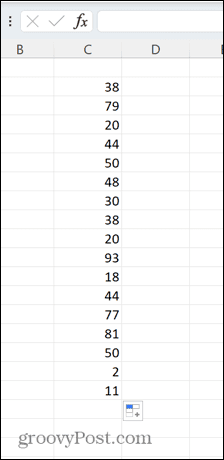
So generieren Sie eindeutige Zufallszahlen in Excel
Aufgrund der Art und Weise, wie sowohl RAND als auch RANDBETWEEN Zahlen generieren, werden Sie möglicherweise feststellen, dass Sie denselben Wert mehr als einmal in Ihrer Liste von Zufallszahlen erhalten. Dies ist zu erwarten; Wenn die Zahlen wirklich zufällig wären, würden wahrscheinlich wiederholte Werte auftreten, wenn Sie genügend Werte generiert haben.
Wenn Sie jedoch einen bestimmten Satz von Werten randomisieren möchten, ist dies möglich. Beispielsweise möchten Sie vielleicht die Zahlen 1 bis 20 in eine zufällige Reihenfolge bringen.
So generieren Sie eindeutige Zufallszahlen in Excel:
- Klicken Sie in die Zelle, in der Sie Ihre erste Zufallszahl generieren möchten.
- Typ =RAND() und drücke Eingeben.

- Klicken und halten Sie das kleine Quadrat unten rechts in der Zelle.
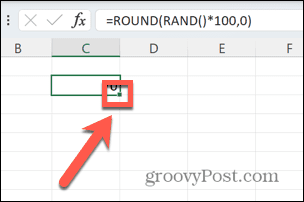
- Ziehen Sie nach unten, um 20 zufällige Werte zu erstellen.
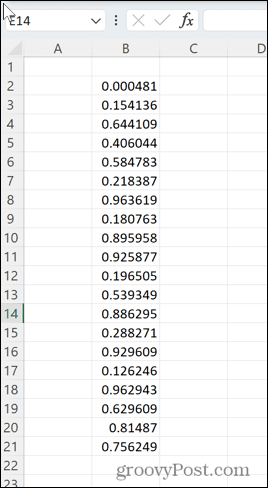
- Geben Sie in die Zelle neben Ihrem ersten Zufallswert ein =RANG(B2, B$2:B$21) Dabei ist „B“ die Spalte, in der Sie Ihre Zufallswerte erstellt haben, „2“ die Zeile mit dem ersten Wert und „21“ die Zeile mit dem letzten Wert.
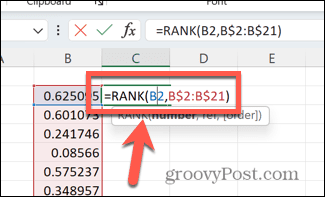
- Drücken Sie Eingeben und es wird ein Wert zwischen 1 und 20 generiert.
- Klicken und halten Sie das Quadrat in der unteren rechten Ecke der Zelle und ziehen Sie es nach unten, um 20 Werte zu erstellen.
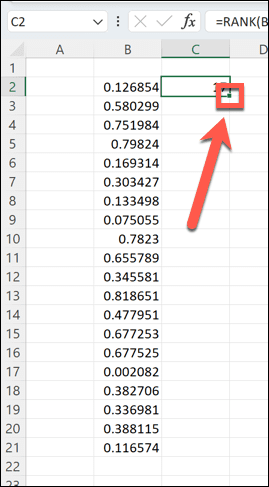
- Excel erstellt eine Reihe von Zufallszahlen zwischen 1 und 20 in zufälliger Reihenfolge.
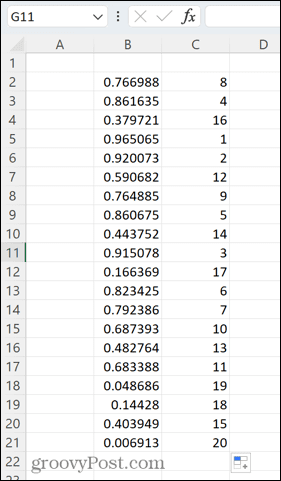
- In dem unwahrscheinlichen Fall, dass Sie in Ihrer ersten Zeile eine doppelte zufällige Dezimalzahl erhalten, geben Sie ein = in eine beliebige leere Zelle und drücken Sie Eingeben. Die Werte werden neu generiert.
Nutzen Sie die Leistungsfähigkeit von Excel
Zu lernen, wie man einen Zufallszahlengenerator in Excel erstellt, ist nur eine der vielen Möglichkeiten, Excel für weit mehr als nur das Speichern einer Datentabelle zu verwenden.
Wussten Sie zum Beispiel, dass Sie das können einen Alarm in Excel läuten wenn bestimmte Kriterien erfüllt sind? Du kannst auch Kontrollkästchen in Excel einfügen um nützliche Checklisten für die Arbeit oder zu Hause zu erstellen. Sie können auch alle Arten von Diagrammen erstellen, aus Radarkarten Zu Box-Plots.
So finden Sie Ihren Windows 11-Produktschlüssel
Wenn Sie Ihren Windows 11-Produktschlüssel übertragen müssen oder ihn nur für eine Neuinstallation des Betriebssystems benötigen,...
So löschen Sie den Google Chrome-Cache, Cookies und den Browserverlauf
Chrome leistet hervorragende Arbeit beim Speichern Ihres Browserverlaufs, Cache und Cookies, um die Leistung Ihres Browsers online zu optimieren. Ihre Anleitung...
Preisanpassung im Geschäft: So erhalten Sie Online-Preise beim Einkaufen im Geschäft
Der Kauf im Geschäft bedeutet nicht, dass Sie höhere Preise zahlen müssen. Dank Preisgarantien erhalten Sie Online-Rabatte beim Einkaufen in...



